WhatsApp은 오늘날 사회에서 사용자가 메시지를 보내고 화상 통화를 할 수 있는 인기 있는 채팅 앱입니다. 전 세계적으로 많은 수의 사용자를 보유하고 있으며 사람들 사이의 거리를 효과적으로 닫습니다. 그러나 사용자는 Android 휴대폰에서 WhatsApp 계정을 관리하는 방법에 대해 몇 가지 질문을 할 수 있습니다. 예를 들어 다음과 같이 질문할 수 있습니다. 휴대폰 번호나 SIM 카드 없이 WhatsApp 계정을 만들 수 있나요? 하나의 휴대폰에서 두 개의 WhatsApp 계정을 동시에 관리할 수 있나요? 그리고 더 많은. 걱정하지 마세요. 모든 질문에 대한 답변이 이 문서에 나와 있습니다.
1부: SIM 카드 유무에 관계없이 WhatsApp 계정을 만드는 방법은 무엇입니까?
2부: 새 SIM 카드에서 기존 WhatsApp 계정을 사용하는 방법은 무엇입니까?
파트 3: 하나의 휴대폰에서 두 개의 WhatsApp 계정을 관리하는 방법은 무엇입니까?
Android 기기에서 WhatsApp을 사용하기 전에 먼저 WhatsApp 계정을 만들어야 합니다. 따라서 WhatsApp 계정을 처음 만드는 경우 아래 단계에 따라 프로세스를 진행할 수 있습니다.
> SIM 카드로 WhatsApp 계정 만들기
1단계. WhatsApp.com 또는 Google Play 스토어로 이동하여 Android 휴대폰/태블릿에 WhatsApp을 다운로드하고 설치하세요.
2단계. Android 휴대폰에서 앱을 실행하고 기본 인터페이스에서 "동의 및 계속"을 클릭하세요.
3단계. 다음 페이지에서 국가를 선택하고 전화번호를 입력하세요. 그런 다음 "다음" 버튼을 눌러 확인하세요.
4단계. WhatsApp에서 SMS를 통해 인증 코드를 귀하의 전화번호로 보냅니다. 받은 코드를 입력하시면 됩니다.
5단계. 확인되면 SIM 카드를 사용하여 Android 휴대폰에 WhatsApp 계정을 만드는 데 성공합니다.

> SIM 카드 없이 WhatsApp 계정 만들기
Android 휴대폰이나 태블릿에 SIM 카드가 삽입되어 있지 않은 경우에도 아래 두 가지 방법에 따라 기기에서 WhatsApp을 사용할 수 있습니다.
방법 1. 문자 메시지를 받을 수 있는 타사 애플리케이션을 사용하거나 Wi-Fi를 통해 전화를 걸어 WhatsApp 계정을 확인하세요.
방법 2. 유선 전화번호로 WhatsApp 계정을 확인하세요. SMS 확인을 대체하려면 "나에게 전화"를 클릭하고 WhatsApp에서 전화를 받으면 확인 코드를 알려줍니다.
* 방법 2는 모든 국가 및 지역에서 작동하지 않는 점 참고하시기 바랍니다.
더 읽어보기:
WhatsApp 데이터를 SD 카드로 옮기는 2가지 안전한 방법
Android 에서 삭제된 WhatsApp 메시지를 복구하는 3가지 방법
새 전화번호로 변경한 경우 새 SIM 카드로 기존 WhatsApp 계정을 사용할 수 있나요? 대답은 '예'입니다.
> 동일한 전화를 사용하지만 새 전화번호로
1단계. 휴대폰에서 WhatsApp을 실행하세요.
2단계. 메뉴 버튼으로 이동하여 설정 > 계정 > 번호 변경을 탭합니다.
3단계. WhatsApp 계정에서 확인된 이전 전화번호를 입력한 후 새 전화번호를 입력하세요.
4단계. 이제 확인 프로세스가 완료되었으며 모든 WhatsApp 계정 정보, 그룹 및 설정이 새 전화번호에 동기화됩니다.

> 새 전화번호로 새 전화 사용하기
1 단계. 위의 단계에 따라 기존 휴대폰에서 번호 변경 절차를 완료하세요.
2단계. 기존 휴대폰에서 새 휴대폰으로 채팅 전송을 완료합니다. 그렇게 하려면 먼저 설정 > 채팅 > 채팅 백업 > 백업을 탭하여 기존 휴대폰의 WhatsApp을 Google 드라이브에 백업해야 합니다.
3단계. 기존 휴대폰에서 WhatsApp 계정을 삭제하세요.
4단계. 새 휴대폰에 WhatsApp을 설치 및 실행하고 새 전화번호로 로그인하세요.
Step 5. 전화번호 인증 과정이 끝나면 백업에서 복원할지 묻는 메시지가 나타납니다. "복원" 버튼을 클릭하기만 하면 모든 WhatsApp 채팅 기록이 기존 휴대폰에서 새 휴대폰으로 전송됩니다.
팁 : 두 휴대폰 간의 WhatsApp 채팅 전송에 대해 자세히 알고 싶으십니까? WhatsApp 메시지를 Android 에서 Android 로 전송하는 방법 과 WhatsApp 채팅 기록을 Android 에서 iPhone으로 전송하는 방법을 확인할 수 있습니다.
Samsung Galaxy, HTC One, Huawei Mate, Google Pixel, Google Nexus 등 어떤 Android 휴대폰을 사용하든 동일한 Android 휴대폰에서 두 개의 WhatsApp 계정을 쉽게 실행할 수 있습니다. 그리고 새 ROM이나 특수 ROM을 설치할 필요도 없습니다. 완료해야 할 단계는 다음과 같습니다.
1단계 . Android 휴대폰에서 WhatsApp을 실행하고 설정 > 사용자 > 사용자 추가로 이동합니다.
2 단계 . 인터페이스의 지침에 따라 새 사용자를 생성하고 새 사용자에 대한 계정을 설정합니다.
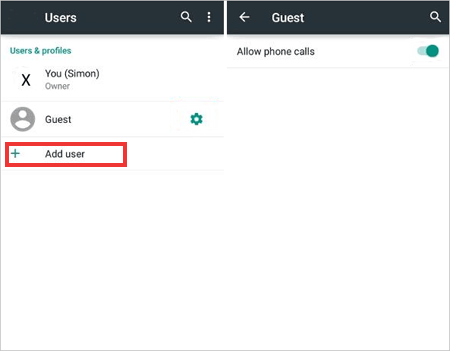
3단계 . 알림 표시줄을 아래로 스와이프하고 새 사용자 아이콘을 클릭하여 새 사용자 계정을 선택하세요.
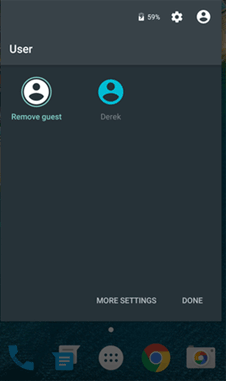
4단계 . 새 사용자 계정이 나타나고 여기에는 전화기의 기본 설정이 포함됩니다.
5단계 . 새 사용자 계정에 WhatsApp을 설치하세요.
6단계 . 두 번째 SIM 전화번호의 세부정보를 입력하면 휴대폰에서 두 개의 WhatsApp 계정을 동시에 사용할 수 있습니다!
이제 Android 휴대폰에 두 번째 WhatsApp 계정을 성공적으로 설정했습니다. 위의 방법 외에도 많은 타사 WhatsApp 앱이 등장하여 하나의 휴대폰에서 두 개의 계정을 관리할 수 있습니다. 이러한 앱은 Google Play 스토어에서 직접 찾을 수 있습니다. 그 중 일부는 유료 앱입니다.
관련 기사:
Google 드라이브에서 iPhone/ Android 로 WhatsApp 백업 복원
Samsung Galaxy/Note의 연락처를 컴퓨터에 저장
3가지 방법으로 Android 의 WhatsApp에서 오디오 파일을 복구하는 방법은 무엇입니까?